| |
|
.NET TIPS
Visual Studio 2010のウィンドウの切り替えで縮小プレビューを表示するには?[VS 2010]
デジタルアドバンテージ 一色 政彦
2010/06/10 |
 |
|
「TIPS:Visual Studioでウィンドウを素早く切り替えるには?」で説明したように、Visual Studioでは、IDEで現在開いている編集画面(=ソース・ファイルごとのコード・エディタやフォーム・デザイナなど)を、[Ctrl]+[Tab]キーで順番に切り替えられる(逆順に切り替えるには、[Ctrl]+[Shift]+[Tab]キーを押す)。このときに切り替え先を視覚的に分かりやすく表示してくれるのが、次の画面に示す「IDEナビゲータ」である。
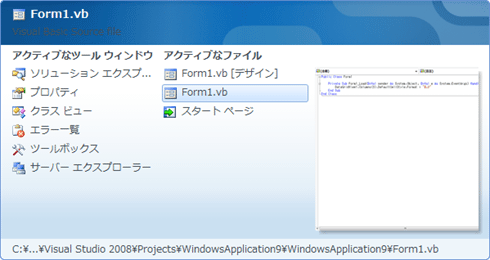 |
| Visual Studio 2008の標準のIDEナビゲータ |
上の画面は、Visual Studio 2008の標準のIDEナビゲータの表示例である。IDEナビゲータの右半分に、その編集画面の縮小プレビュー(=サムネイル・プレビュー)が表示されている。しかしVisual Studio 2010では、下の画面のように、この縮小プレビューが標準では表示されない。
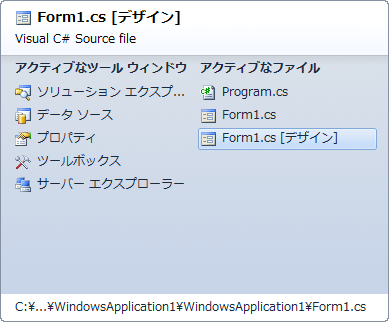 |
| Visual Studio 2010の標準のIDEナビゲータ |
Visual Studio 2010で縮小プレビューが表示されるようにするには、レジストリに、下記のキーの値を作成する(すでに作成済みの場合は値を書き換える)。
- キー:HKEY_CURRENT_USER\Software\Microsoft\VisualStudio\10.0\General
- DWORD値:ShowThumbnailsOnNavigation = 1
具体的には、[Windows]+[R]キーで表示される[ファイル名を指定して実行]ダイアログで「regedit」を入力して実行する。[レジストリ エディタ]が起動するので、その左側のツリーから[HKEY_CURRENT_USER]−[Software]−[Microsoft]−[VisualStudio]−[10.0]−[General]を開き、右側のリストを右クリックして、表示されるコンテキスト・メニューから[新規]−[DWORD (32 ビット) 値]をクリックする。リスト上にDWORD値の項目が作成されるので、その名前を「新しい値 #1」から「ShowThumbnailsOnNavigation」に書き換えて、名前の変更を確定する。作成した[ShowThumbnailsOnNavigation]項目をダブルクリックすると表示される[DWORD (32 ビット) 値の編集]ダイアログの[値のデータ]の数値を「0」から[1]に書き換え、[OK]ボタンをクリックする。
以上のレジストリ作成作業を行った後で、再びVisual Studio 2010のIDEナビゲータを表示したのが、次の画面だ。
 |
| 縮小プレビューを有効にしたVisual Studio 2010のIDEナビゲータ |
筆者の環境ではレジストリを変更すれば、起動中のVisual Studio 2010のIDEナビゲータも縮小プレビューが有効になったが、すぐに反映されない場合は、IDEを再起動してみてほしい。
|
|
generated by
|
|
Insider.NET 記事ランキング
本日
月間

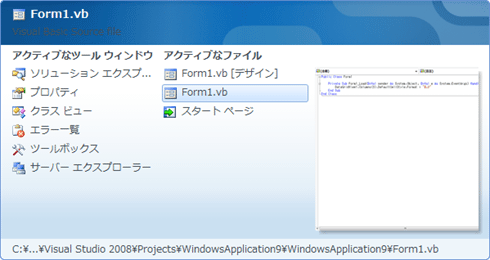
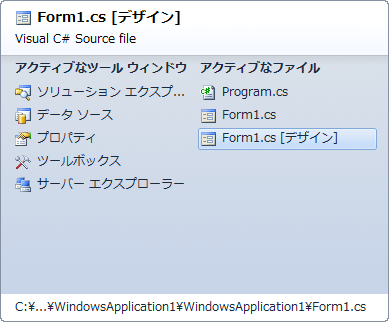

![]()




